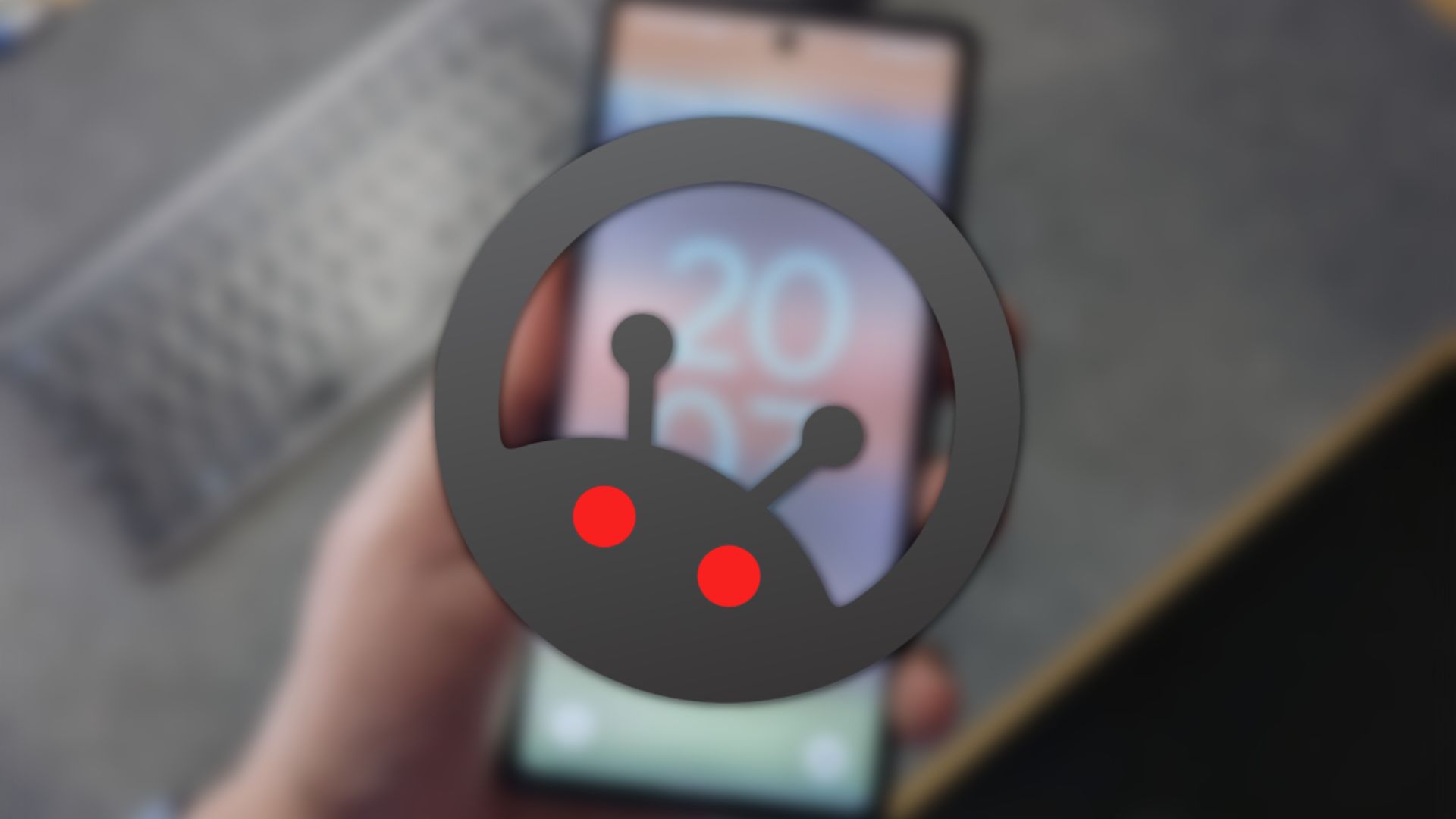Auf gehts in die zweite Runde der Android N-Neuerungen, die wir euch hier gern im Blog vorstellen wollen. Wer Teil 1 verpasst hat, findet den hier. In der zweiten Runde schauen wir uns mal die neuen Schnelleinstellungen an und auch die überarbeiteten Benachrichtigungen. Google hat hier ordentlich nachgelegt und Verbesserungen eingespielt. Des Weiteren gibt es mit „Anzeigengröße“ einen brandneuen Punkt in den Displayeinstellungen, der mir persönlich sogar zuerst aufgefallen war.
UPDATE: Wir haben inzwischen einen zusammenfassenden Artikel mit allen Neuerungen der finalen Version von Android 7 Nougat verfasst, einfach diesem Link folgen.
Unlimited-Tarife bei Mega-SIM jetzt ab 19,99 Euro!Schnelleinstellungen
Öfter nennen wir sie auch beim internationalen Namen, die sogenannten Quick Settings, welche über die Benachrichtigungsleiste erreichbar sind. Google hat hier nachgearbeitet und sich die Android-Oberflächen der Hersteller zum Vorbild genommen. Wer ab Android N nämlich die Benachrichtigungsleiste nach unten zieht, bekommt immer auch eine einzeilige Leiste mit den fünf ersten Schnelleinstellungen angezeigt.
Mit einer weiteren Wischgeste vom oberen Bildschirmrand lässt sich die klassische Anzeige der Schnelleinstellungen öffnen, die sich zudem ein wenig verändert hat. In erster Linie die Anordnung, die auf 3 x 3 verändert wurde. Über die Taste „Bearbeiten“ kann man die Reihenfolge der Icons verändern und ungenutzte Icons natürlich auch komplett rauswerfen. Wer aber doch mehr Icons will, bekommt nach einem vollen 3 x 3 Raster automatisch eine zweite Seite erstellt, was wir so ähnlich von Homescreens kennen.
UPDATE: Es gibt noch eine weitere Neuerung für die Schnelleinstellungen, über die ihr hier mehr herausfindet.
Benachrichtigungen
Bei der Anzeige der Benachrichtigungen ist Google auch endlich aufgewacht, Usability statt Design. Mag die Darstellung in Marshmallow oder überhaupt im Material Design ganz nett ausgesehen haben, ging einfach unnötig viel Platz für recht wenig Informationen drauf. Ab Android N wird das anders, Google bringt in den Benachrichtigungen mehr Infos unter und packt mehrere Benachrichtigungen enger zusammen. Des Weiteren kann ich direkt Einstellungen zu den jeweiligen Apps vornehmen und mir weitere Tasten zu einzelnen Benachrichtigungen einblenden lassen, um etwa direkt auf eine Nachricht antworten zu können oder eine Mail direkt ins Archiv zu schicken.
Anzeigengröße
In den Systemeinstellungen findet man nicht nur einen neuen Look, sondern mit der Anzeigengröße auch eine komplett neue Option. Über diese kann man die Skalierung von Android verändern. Vorher war das „offiziell“ nur über die Schriftgröße möglich, um die Darstellung zu verkleinern oder zu vergrößern. Jetzt aber kann ich die komplette Darstellung skalieren, also auch die der Icons usw. Gefällt mir richtig gut! Android lässt sich also nun auch für die Nutzer anpassen, die kleine Menüpunkte vielleicht nicht so geschickt treffen und möglicherweise auch nicht mehr gut sehen. Alternativ stellt ihr die Anzeigengröße auf „klein“, um das Display deutlich besser auszunutzen. Weiterhin kann man zusätzlich die Schriftgröße verändern.